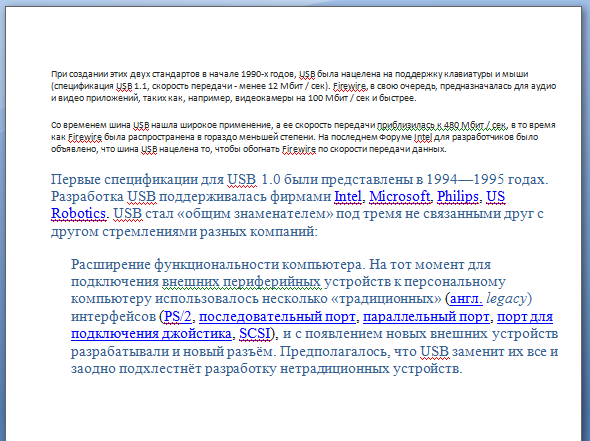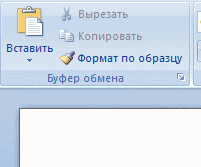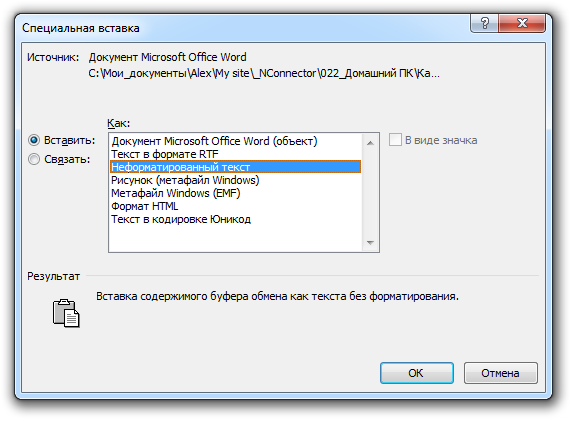Страницы 1
Чтобы отправить ответ, вы должны войти или зарегистрироваться
1 15.03.2012 16:38:28
- Anna LAV
- сержант
- Неактивен
- Зарегистрирован: 15.03.2012
- Сообщений: 10
- Поблагодарили: 1
Тема: В word 2007 пропала клавиша параметры вставки
У меня установлен Windows 7 и Word 2007. Новый компьютер, недели нет. Пишу диплом. Когда копирую документы и вставляю в текст, скопированный текст преобразуется в предыдущий. Раньше эту проблему решала кнопка параметров вставки, но сегодня она пропала.
Что это может быть? В настройка wоrd флажок напротив «показать кнопки возможной вставки» стоит.
Помогите, пожалуйста, кто сталкивался с этой проблемой!!! В дипломе много формул и таблиц, я их оформляла в отдельных документах, теперь нужно собрать все в один..
Post’s attachments
Вставка текста.PNG
Вставка текста.PNG 1.13 Кб, 2 скачиваний с 2012-03-15
You don’t have the permssions to download the attachments of this post.
2 Ответ от Anna LAV 15.03.2012 17:54:25
- Anna LAV
- сержант
- Неактивен
- Зарегистрирован: 15.03.2012
- Сообщений: 10
- Поблагодарили: 1
Re: В word 2007 пропала клавиша параметры вставки
Всегда пользовалась mozilla firefox. На новый компьютер установила google chrome. Только что установила мозилу и О ЧУДО! появились параметры вставки! Не знаю как могут быть связаны эти действия. Но сейчас запущен Сhrom и параметры вставки не появляются!!! Выключила хром, запустила мозилу, копирую и вставляю в документ (из другого документа)-параметры вставки есть.. Странно…но слава богу все вернулось!
3 Ответ от aka_smile 16.03.2012 01:27:42
- aka_smile
- подполковник
- Неактивен
- Зарегистрирован: 27.12.2009
- Сообщений: 186
- Поблагодарили: 7
Re: В word 2007 пропала клавиша параметры вставки
Не разбираясь в проблеме..
могу посоветовать 2й способ вставки
лента «главная» — блок «буфер обмена» — давим стрелочку около кнопки «вставить» и выбираем нужный вариант вставки
4 Ответ от Anna LAV 16.03.2012 08:48:16
- Anna LAV
- сержант
- Неактивен
- Зарегистрирован: 15.03.2012
- Сообщений: 10
- Поблагодарили: 1
Re: В word 2007 пропала клавиша параметры вставки
В том то и фокус, что, когда запущен google chrome форматирование из копируемого документа не сохраняется, какими бы функциями не пользовалась, даже когда в настройках ставишь галочки сохранять исходное форматирование, word вставляет по форматированию конечного объекта… а из буфера все-равно копирует с форматированием конечного объекта или (если новый документ) стандартный шрифт и форматирование.
В общем то проблема устранена- не пользуюсь chrom ом когда нужен word.
5 Ответ от aka_smile 16.03.2012 13:19:29
- aka_smile
- подполковник
- Неактивен
- Зарегистрирован: 27.12.2009
- Сообщений: 186
- Поблагодарили: 7
Re: В word 2007 пропала клавиша параметры вставки
Я бы на вашем месте нашел соответствующее расширение в chrome webstore
6 Ответ от Alex_Gur 16.03.2012 16:31:18
- Alex_Gur
- Модератор
- Неактивен
- Откуда: Москва
- Зарегистрирован: 28.07.2011
- Сообщений: 2,758
- Поблагодарили: 492
Re: В word 2007 пропала клавиша параметры вставки
У меня 2010. Параметры вставки при копировании из GoogleChrome у меня появляются. В отличие от вашего рисунка — у меня наблюдаются целых три параметра вставки: Сохранить исходное форматирование, Объединить форматирование и Сохранить только текст.
Попробую проверить позже на версии 2007.
А видны ли у вас параметры вставки при нажатии стрелочки Вставить?
В дипломе много формул и таблиц, я их оформляла в отдельных документах, теперь нужно собрать все в один.
При копировании из других документов эта ошибка тоже проявляется? Или только при копировании из GoogleChrome?
Удобной и приятной работы в Word!
Перевести спасибо на Яндекс кошелёк — 41001162202962; на WebMoney — R581830807057.
7 Ответ от Anna LAV 16.03.2012 23:12:48
- Anna LAV
- сержант
- Неактивен
- Зарегистрирован: 15.03.2012
- Сообщений: 10
- Поблагодарили: 1
- За сообщение: 1
Re: В word 2007 пропала клавиша параметры вставки
«Я бы на вашем месте нашел соответствующее расширение в chrome webstore»
Не понимаю о чем это вы? извините-я юзер
«А видны ли у вас параметры вставки при нажатии стрелочки Вставить?»
При нажатии стрелочки вставить (в буфере обмена) параметры видны.
«При копировании из других документов эта ошибка тоже проявляется? Или только при копировании из GoogleChrome?»
У меня возникла проблема, не связанная с копированием из google chrome, он был запущен в то время, когда я копировала из одного своего отфарматированного документа в другой. Я не нашла именно тот значек, который указала в рисунке, копируемая часть при переносе в документ автоматически приобретала свойства этого документа и значек с предложением вариантов вставки не появлялся.
Начала разбираться в чем дело-стопор.
Продолжила работу. google chrom раньше не пользовалась, показалось неудобно непривычно), установила мозилу. Продолжила работу с документами и заметила, что значек появился!!!
Начала пробовать форматировать с открытым гугл хром, документы вставляются с форматирование конечного фрагмента и значек не появляется.
Закрыла хром- все появилось и все работает.
Если копировать из хрома, то та же проблема, с мозилой их нет.
8 Ответ от aka_smile 17.03.2012 00:46:15
- aka_smile
- подполковник
- Неактивен
- Зарегистрирован: 27.12.2009
- Сообщений: 186
- Поблагодарили: 7
Re: В word 2007 пропала клавиша параметры вставки
Но вы же понимаете что это маразм ? Такого просто не бывает. Потому что нет никакой связи
9 Ответ от Alex_Gur 17.03.2012 08:50:03
- Alex_Gur
- Модератор
- Неактивен
- Откуда: Москва
- Зарегистрирован: 28.07.2011
- Сообщений: 2,758
- Поблагодарили: 492
Re: В word 2007 пропала клавиша параметры вставки
Anna LAV, получается, что GoogleChrome почему-то блокирует эту функциональность в Word. Пути Господни неисповедимы!
Теперь вы нашли причину, и при закрытом окне GoogleChrome у вас все работает корректно?
Удобной и приятной работы в Word!
Перевести спасибо на Яндекс кошелёк — 41001162202962; на WebMoney — R581830807057.
10 Ответ от Anna LAV 17.03.2012 14:57:44
- Anna LAV
- сержант
- Неактивен
- Зарегистрирован: 15.03.2012
- Сообщений: 10
- Поблагодарили: 1
Re: В word 2007 пропала клавиша параметры вставки
«Теперь вы нашли причину, и при закрытом окне GoogleChrome у вас все работает корректно?»
))) да )))
11 Ответ от Kilaman 22.03.2012 19:21:02
- Kilaman
- рядовой
- Неактивен
- Зарегистрирован: 22.03.2012
- Сообщений: 1
- Поблагодарили: 1
- За сообщение: 1
Re: В word 2007 пропала клавиша параметры вставки
Вот у меня та же ерунда произошла как раз с Мозиллой. Раньше не было, а теперь вдруг пропала кнопка. И как только я закрываю Мозиллу, сразу кнопка в ворде появляется. Как только снова запускаю — снова исчезает. Чудеса. Мозилла недавно обновлялась до последней, 11.0, версии, может в этом всё дело? Если кто знает, как «подружить» Мозиллу и Ворд, всё-таки, подскажите, пожалуйста.
12 Ответ от Alex_Gur 22.03.2012 21:55:34
- Alex_Gur
- Модератор
- Неактивен
- Откуда: Москва
- Зарегистрирован: 28.07.2011
- Сообщений: 2,758
- Поблагодарили: 492
Re: В word 2007 пропала клавиша параметры вставки
Kilaman пишет:
Вот у меня та же ерунда произошла как раз с Мозиллой. Раньше не было, а теперь вдруг пропала кнопка. И как только я закрываю Мозиллу, сразу кнопка в ворде появляется. Как только снова запускаю — снова исчезает. Чудеса. Мозилла недавно обновлялась до последней, 11.0, версии, может в этом всё дело? Если кто знает, как «подружить» Мозиллу и Ворд, всё-таки, подскажите, пожалуйста.
Kilaman, напишите, пожалуйста, какая у вас версия Ворд?
Удобной и приятной работы в Word!
Перевести спасибо на Яндекс кошелёк — 41001162202962; на WebMoney — R581830807057.
13 Ответ от LordSilver 27.03.2012 07:58:10
- LordSilver
- рядовой
- Неактивен
- Зарегистрирован: 27.03.2012
- Сообщений: 1
- Поблагодарили: 2
- За сообщение: 2
Re: В word 2007 пропала клавиша параметры вставки
Alex_Gur пишет:
Kilaman пишет:
Вот у меня та же ерунда произошла как раз с Мозиллой. Раньше не было, а теперь вдруг пропала кнопка. И как только я закрываю Мозиллу, сразу кнопка в ворде появляется. Как только снова запускаю — снова исчезает. Чудеса. Мозилла недавно обновлялась до последней, 11.0, версии, может в этом всё дело? Если кто знает, как «подружить» Мозиллу и Ворд, всё-таки, подскажите, пожалуйста.
Kilaman, напишите, пожалуйста, какая у вас версия Ворд?
Столкнулся с этой же проблемой: при запущенном Хроме отсутствуют параметры копирования, не сохраняется формат копирования во всех программах (например в CorelDraw формат текста при копировании «слетал» на дефолтный)
РЕШЕНИЕ:
Расширение «Skype Click to Call»
заходим в настройки Хрома, слева «Расширения» и отключаем Skype Click to Call
ПРОФИТ!
14 Ответ от Alex_Gur 28.03.2012 05:10:21
- Alex_Gur
- Модератор
- Неактивен
- Откуда: Москва
- Зарегистрирован: 28.07.2011
- Сообщений: 2,758
- Поблагодарили: 492
- За сообщение: 1
Re: В word 2007 пропала клавиша параметры вставки
Последнее время люди стали жаловаться на взаимосвязь проблем со вставкой в Ворде и установленных браузеров. См., например, сообщение Алексея в конце этой ветки:
http://wordexpert.ru/forum/viewtopic.php?pid=6744#p6744
Удобной и приятной работы в Word!
Перевести спасибо на Яндекс кошелёк — 41001162202962; на WebMoney — R581830807057.
15 Ответ от Alex_Gur 28.03.2012 11:21:37
- Alex_Gur
- Модератор
- Неактивен
- Откуда: Москва
- Зарегистрирован: 28.07.2011
- Сообщений: 2,758
- Поблагодарили: 492
- За сообщение: 1
Re: В word 2007 пропала клавиша параметры вставки
Уважаемые коллеги!
Сегодня я послал запрос о данной проблеме в Службу технической поддержки Microsoft (Russia).
Обращение зарегистрировано под номером 1174064049.
Буду держать вас в курсе, если появится новая информация об этом вопросе.
Удобной и приятной работы в Word!
Перевести спасибо на Яндекс кошелёк — 41001162202962; на WebMoney — R581830807057.
16 Ответ от RomanMR 29.03.2012 15:28:08
- RomanMR
- рядовой
- Неактивен
- Зарегистрирован: 29.03.2012
- Сообщений: 1
- Поблагодарили: 1
- За сообщение: 1
Re: В word 2007 пропала клавиша параметры вставки
Кто читает на англ, можете еще посмотреть здесь: внешняя ссылка
В частности, там сказано, что Майкрософт в курсе проблемы и «изучает» ее.
Говорится также, что удаление Skype Click-to-Call решает проблему не у всех юзеров.
Но мне помогло.
Шайтан, однако!
И для aka_smile: есть многое на свете… ))) и пути глюков неисповедимы!
17 Ответ от Alex_Gur 29.03.2012 16:34:35
- Alex_Gur
- Модератор
- Неактивен
- Откуда: Москва
- Зарегистрирован: 28.07.2011
- Сообщений: 2,758
- Поблагодарили: 492
Re: В word 2007 пропала клавиша параметры вставки
RomanMR пишет:
Кто читает на англ, можете еще посмотреть здесь: внешняя ссылка
В частности, там сказано, что Майкрософт в курсе проблемы и «изучает» ее.
Говорится также, что удаление Skype Click-to-Call решает проблему не у всех юзеров.
Но мне помогло.
Шайтан, однако!
И для aka_smile: есть многое на свете… ))) и пути глюков неисповедимы!
Отлично, RomanMR! Спасибо за сообщение.
Удобной и приятной работы в Word!
Перевести спасибо на Яндекс кошелёк — 41001162202962; на WebMoney — R581830807057.
18 Ответ от Людмила 01.04.2012 17:04:00
- Людмила
- рядовой
- Неактивен
- Зарегистрирован: 01.04.2012
- Сообщений: 1
Re: В word 2007 пропала клавиша параметры вставки
Доброе время суток!
Я работаю в школе. Во время каникул две недели не работала, и соответственно не пользовалась Word. А тут села работать и была в школе. Началось так же мирно — просто не могла скопировать сохраняя стиль. Уже и антивирус поменяла — ничего не помогает. И тут вдруг наткнулась на эту ветку разговора. Первая мысль — бред! НО…
Закрыла Chrome и обнаружила, что все работает!!!
Так привыкла к хрому, что теперь просто не представляю, что делать (((
Спасибо за совет!
19 Ответ от Alex_Gur 03.04.2012 13:40:44
- Alex_Gur
- Модератор
- Неактивен
- Откуда: Москва
- Зарегистрирован: 28.07.2011
- Сообщений: 2,758
- Поблагодарили: 492
Re: В word 2007 пропала клавиша параметры вставки
Alex_Gur пишет:
Уважаемые коллеги!
Сегодня я послал запрос о данной проблеме в Службу технической поддержки Microsoft (Russia).
Обращение зарегистрировано под номером 1174064049.
Буду держать вас в курсе, если появится новая информация об этом вопросе.
После длительной переписки с российским Центром Информационной и Технической поддержки Microsoft я получил сообщение, что российский Центр этими вопросами не занимается.
Посоветовали обратиться непосредственно к разработчикам:
внешняя ссылка
Может быть, кто-нибудь хочет этим заняться?
Удобной и приятной работы в Word!
Перевести спасибо на Яндекс кошелёк — 41001162202962; на WebMoney — R581830807057.
20 Ответ от reparat 06.04.2012 06:50:14
- reparat
- рядовой
- Неактивен
- Зарегистрирован: 06.04.2012
- Сообщений: 1
Re: В word 2007 пропала клавиша параметры вставки
большое спасибо! мучился с этой проблемой 2 недели.
21 Ответ от vnivnv 08.04.2012 08:26:55
- vnivnv
- рядовой
- Неактивен
- Зарегистрирован: 08.04.2012
- Сообщений: 1
Re: В word 2007 пропала клавиша параметры вставки
Специально зарегистрировался, чтобы выразить благодарность за решение проблемы. Мучился более суток. Проблема возникла и в 2003 и в 2010 одновременно.
Отключение Skype Click-to-Call в IE8 восстановимло нормальную работоспособность
22 Ответ от Kirill 07.08.2012 16:55:01
- Kirill
- рядовой
- Неактивен
- Зарегистрирован: 07.08.2012
- Сообщений: 2
- Поблагодарили: 1
Re: В word 2007 пропала клавиша параметры вставки
Добрый день! Столкнулся с той=же проблемой, при копировании в окне «Параметры копирования» нет и половины функций для выбора!!! В поисковике наткнулся на Вашу ветку! Я в нете работаю с Internet Explorer и оказалась похожая проблема! Для лечения сначала попробывал отключить «Skype Click to Call» в настройках IE — непомогло! Затем и его просто удалил — и все получилось!
Авторам ветки спасибо!
23 Ответ от Kirill 07.08.2012 16:56:57
- Kirill
- рядовой
- Неактивен
- Зарегистрирован: 07.08.2012
- Сообщений: 2
- Поблагодарили: 1
- За сообщение: 1
Re: В word 2007 пропала клавиша параметры вставки
Кстати зарегистрировался, чтобы поделиться и поблагадорить!!!
24 Ответ от Димон 12.03.2013 09:52:17
- Димон
- рядовой
- Неактивен
- Зарегистрирован: 12.03.2013
- Сообщений: 4
Re: В word 2007 пропала клавиша параметры вставки
РЕШЕНИЕ:
Расширение «Skype Click to Call»
заходим в настройки Хрома, слева «Расширения» и отключаем Skype Click to Call
ПРОФИТ!
у меня в хроме такого расширения нет, а проблема есть при вставке не только из хрома, например из оперы.
25 Ответ от Гор_ВМ 02.10.2014 09:52:55
- Гор_ВМ
- рядовой
- Неактивен
- Зарегистрирован: 01.10.2014
- Сообщений: 5
Re: В word 2007 пропала клавиша параметры вставки
Димон пишет:
РЕШЕНИЕ:
Расширение «Skype Click to Call»
заходим в настройки Хрома, слева «Расширения» и отключаем Skype Click to Call
ПРОФИТ!у меня в хроме такого расширения нет, а проблема есть при вставке не только из хрома, например из оперы.
У меня в ХРОМЕ тоже такого расширения нет и никогда не было. И отключить ХРОМ я не могу, потому что именно из него я хочу что-то копировать. А проблемы все перечисленные выше в наличии.
Что же в таком случае делать?
С уважением, Гор_ВМ
Страницы 1
Чтобы отправить ответ, вы должны войти или зарегистрироваться
По умолчанию в Excel и Word на экране или в документе отображается кнопка Параметры в виде ветви, которая предоставляет дополнительные параметры, например Сохранить форматирование источника ,при вжатии содержимого. Если вы не хотите видеть эту кнопку при каждой вклеии содержимого, этот параметр можно отключить.
В этой статье объясняется, как показать или скрыть кнопку Параметры в области в области «Ветвь» на компьютере.
-
На вкладке Файл выберите Параметры.
Примечание: Если вы используете Excel 2007, нажмите кнопку Microsoft Office
и выберите Excel параметры или Параметры Word.
-
В категории «Дополнительные параметры» в области Вырезание, копирование и впись , скройте или отобразить кнопку Показать параметры в области «Параметры вжатия» при вклеии содержимого.
Примечание: Если вы используете Excel 2007, то этот параметр будет заголовок Показать кнопки параметров в области «Параметры вжатия».
При вжатии содержимого из одного места в другое Word Excel отображает кнопку, которая позволяет выбрать различные параметры вложения, например сохранить форматирование источника.
Paste Options button

Если не хотите видеть эту кнопку, ее можно отключить.
Совет: Чтобы убрать кнопку не скрывая ее окончательно, нажмите клавишу ESC или начните вводить текст.
Примечание: Часть содержимого этого раздела может быть неприменима к некоторым языкам.
Word
-
В меню Word выберите пункт Параметры.
-
В области Средства редактирования и проверки правообнабжаниянажмите кнопку Изменить
.
-
В окне Параметры вырезанияи влки сберечь или выберите параметр Показать кнопки в области Параметры в области ветвей.
Excel
-
В меню Excel выберите пункт Параметры.
-
В области Редактированиещелкните Изменить
.
-
В окне Параметры вырезанияи влки сберечь или выберите параметр Показать параметры вклейки.
В Microsoft Office есть специальная функция «Вставить», которая может включаться или не включаться автоматически. Если вы не знаете, что это за функция, что ж, она появляется всякий раз, когда текст вставляется в документ с параметрами того, что делать с вставленным текстом.
Например, вы можете объединить текст с форматированием документа или сохранить исходный формат. Это удобная функция, и мы рекомендуем всем пользователям Microsoft Office воспользоваться ею в полной мере.
Теперь мы понимаем, что у некоторых пользователей возникают проблемы с Специальной вставкой, потому что по какой-то странной причине она не отображалась, когда были вставлены слова. Но не волнуйтесь, мы знаем, как решить эту проблему, и в этой статье, которую вы читаете прямо сейчас, будет объяснено, как снова запустить ее.
- Через меню параметров в Microsoft Office
- С помощью Advanced активируйте Специальную вставку.
- Откройте Microsoft Excel в безопасном режиме
Поговорим об этом подробнее.
1]Откройте меню «Параметры» в Microsoft Office.
Хорошо, поэтому первое, что вам нужно сделать здесь, это открыть меню «Параметры». Это можно сделать, просто нажав «Файл», а затем перейдите в «Параметры».
2]Перейдите в раздел «Дополнительно», чтобы активировать специальную вставку.
Следующим шагом после запуска меню «Параметры» является переход к «Дополнительно». Оттуда перейдите в раздел «Вырезать, скопировать и вставить», затем установите флажок рядом с кнопкой «Показать параметры вставки» при вставке содержимого.
Нажмите кнопку «ОК», перезапустите программу Microsoft Office и попробуйте еще раз, чтобы убедиться, что функция «Специальная вставка» работает должным образом.
3]Откройте Microsoft Excel в безопасном режиме
Если активация функции «Специальная вставка» не работает, скорее всего, проблема может заключаться в установленных вами надстройках. На этом этапе лучше всего открыть программу Microsoft Office в безопасном режиме, чтобы попытаться выяснить, что происходит.
Мы собираемся использовать для этого Microsoft Word, но он будет работать и с другими программами в Suite.
Хорошо, поэтому для этого нажмите клавишу CTRL и при этом откройте Microsoft PowerPoint. Оттуда просто подождите, пока откроется программное обеспечение. Наконец, проверьте, правильно ли работает функция «Специальная вставка». Если это так, то это означает, что одна из ваших надстроек является основной проблемой.
Повторно включите надстройки одну за другой и обязательно тестируйте функцию «Специальная вставка» каждый раз, когда надстройка включается. Если он когда-либо перестанет работать во время реактивации, вы поймете, какое дополнение является основным виновником.
Читайте дальше: Как добавить вкладку инструмента рисования на ленту в Microsoft Office, если она отсутствует.
Надеюсь это поможет.
.
Для многих вопрос – «Как вставить текст в Ворд?» вызовет улыбку. Чего может быть проще, чем вставить текст на компьютере. Всего и делов-то, нажал CTRL+C, затем CTRL+V и все готово – текст на месте. Но не все так просто, бывают ситуации, когда данная задача превращается в проблему.
Проблемы при копировании текста в Microsoft Word
Давайте разберем, какие неожиданности вас могут ждать при копировании текста в Microsoft Word:
- Шрифт у вставленного текста совсем не как в документе.
- При копировании в Microsoft Word у текста устанавливается не тот размер шрифта.
- При вставке текста в Word не то цвет и фон шрифта.
- При копировании текста в документ Word остаются ссылки.
Теперь давайте попробуем вставить текст с какого-нибудь сайта в документ Microsoft Word. Думаю, вы получите что-то такое:
А ведь мы ожидали совсем не такой результат. Буквы получились большие, появились какие-то ссылки, да и шрифт совсем не тот. С этим надо что-то делать.
Как решить проблему с копированием текста в Microsoft Word
Конечно, можно откорректировать вставленный текст с помощью стандартных функций форматирования: выставить размер шрифта, установить фон и курсив, убрать гиперссылки. Но, это все долго и нудно. Так что пусть этим занимаются компьютерные чайники, мы же сделаем все правильно и воспользуемся стандартной функцией вставки текста, уже предусмотренной в Microsoft Word.
Инструкция по вставке текста в документ микрософт ворд.
- Выделяем и копируем нужный нам текст.
- Переходим в Microsoft Word, устанавливаем курсор в нужное нам место и нажимаем маленькую стрелочку, которая скрывается под стандартной кнопкой с функцией вставки текста.
- Выбираем меню «специальная вставка». Перед нами появится примерно такое окно:
- Выбираем «Неформатированный текст» и нажимаем кнопку «ОК».
После вставки текста шрифт, его размер и цвет соответствуют форматированию остального документа.
Вот и все. Удачи!
Признаки
В Microsoft Office Word 2007 или Microsoft Office Word 2010 текст не копируется из буфера обмена должным образом. Такое поведение возникает в приведенном ниже сценарии. При вставке элементов в Microsoft Office Word 2007 или 2010 необходимо использовать следующее поведение по умолчанию:
- Сохранение исходного форматирования при вставке элементов из одного и того же документа.
- Сохранять только текст при вставке элементов из другой программы.
Вы копируете форматированный текст из документа в буфер обмена. Затем скопируйте этот текст из буфера обмена и вставьте его в документ, из которого вы скопировали этот текст. В этом сценарии текст, вставленный в документ, не включает исходное форматирование.
Note (Примечание ) Чтобы просмотреть буфер обмена, щелкните средство запуска диалогового окна » буфер обмена » на вкладке » Главная «.
Причина
Эта проблема возникает из-за того, что параметры вставки по умолчанию не применяются к буферу обмена Office 2007 или 2010. Параметры вставки по умолчанию применяются только при использовании команды Вставить или СОЧЕТАНИЯ клавиш CTRL + V.
Дополнительные сведения
Буфер обмена Office 2007 или 2010 это уникальный источник данных. Ни один из параметров «вырезать», «Копировать» и «вставить» по умолчанию не применяется к буферу обмена.
Чтобы настроить параметры «вырезать», «Копировать» и «вставить» в Word 2007 или 2010, выполните указанные ниже действия.
- Нажмите кнопку Microsoft Office, выберите пункт Параметры Word, а затем нажмите кнопку Дополнительно.
- В разделе » Вырезать», «Копировать» и «вставить» настройте параметры, которые необходимо использовать в качестве поведения по умолчанию.
–>
В Word вы можете вставить текст, используя форматирование исходного кода, места назначения или только обычного текста. Если вы всегда хотите использовать один из вариантов, выберите его в качестве используемого по умолчанию для вставленного текста.
Настройка параметров вставки по умолчанию
По умолчанию при вставке содержимого в документ с помощью сочетания клавиш CTRL + V, кнопки Вставить или правой кнопкой мыши и вставки, в Word сохраняется исходное форматирование. Чтобы изменить параметры по умолчанию, выполните указанные ниже действия.
Перейдите в раздел > Параметры файлов > Дополнительно.
В разделе вырезание, копирование и вставкащелкните стрелку вниз рядом с параметром, чтобы изменить его.
Вставка в пределах одного документа При вставке содержимого в тот же документ, из которого скопировано содержимое.
Вставка в другой документ При вставке содержимого, скопированного из другого документа Word.
Вставка в другой документ при конфликте определений стилей При вставке содержимого, скопированного из другого документа Word, стиль, назначенный скопированному тексту, определяется иначе в документе, куда вставляется текст.
Вставка из других программ При вставке содержимого, скопированного из другой программы, например из браузера.
У каждого параметра есть доступные параметры.
Сохранить исходное форматирование
объединить форматирование
сохранить только текст
Для получения дополнительных сведений об этих параметрах ознакомьтесь со статьей получение нужного вида.
Нажмите кнопку ОК.
Вы также можете выбрать вариант по умолчанию при вставке из меню Параметры вставки 
Изменение параметров при вставке содержимого
При копировании содержимого из форматированного источника (например, веб-страницы или другого Word документа) вы можете выбрать параметры во время вставки в документ.
Щелкните или коснитесь того места, куда вы хотите вставить содержимое.
Нажмите клавиши CTRL + V и выберите Параметры вставки 
Наведите указатель мыши на кнопки для просмотра в режиме реального времени.
Выберите параметр вставки, который нужно использовать.
Кнопка Параметры вставки 
Перейдите в раздел > Параметры файлов > Дополнительно.
В разделе вырезание, копирование и вставка установите флажок Показывать кнопку параметров вставки при вставке содержимого.
Нажмите кнопку ОК.
Если параметр включен, но кнопка не отображается при вставке, убедитесь в том, что вы вставляете форматированное содержимое, а не чистый текст (как в Блокноте).
Когда вы копируете текст из документа Word, веб-страницы или другого документа приложения и вставляете его в Word документ, вы можете выбрать способ форматирования текста. Вы можете сохранить исходное форматирование, выполнить слияние с конечным форматированием или вставить только обычный текст.
Сохранить исходное форматирование (K) Этот параметр сохраняет форматирование, примененное к скопированному тексту. Все определения стилей, связанные со скопированным текстом, копируются в целевой документ.
Объединить форматирование (M) Этот параметр отменяет большинство параметров форматирования, примененных непосредственно к скопированному тексту, но сохраняет параметры форматирования, которые используются для выделения, например полужирное и курсивное начертание, если эти параметры применены только к части выделенного текста. К тексту применяются характеристики стиля абзаца, в который этот текст был вставлен. К вставляемому тексту также применяются непосредственное форматирование или свойства стиля знаков текста, находящегося прямо перед ним.
Picture (U) этот параметр доступен только на Office 365 ной подписке. Преобразует текст в изображение и вставляет его. Текст не может быть изменен, но его можно изменить, как и любой другой рисунок или изображение, используя эффекты, границы и поворот. Нажмите кнопку «Параметры» на вкладке » Формат рисунка «.
Сохранить только текст (T) При установке этого параметра отменяются все параметры форматирования и удаляются все нетекстовые элементы, например рисунки и таблицы. К тексту применяются характеристики стиля абзаца, в который он вставляется, и непосредственное форматирование или свойства стиля знаков текста, находящегося прямо перед ним. Графические элементы удаляются, а таблицы преобразуются в последовательность абзацев.
При вставке элементов из маркированного или нумерованного списка в другой список можно сохранить исходное форматирование или последовательное расположение или смешать с помощью нумерации или маркеров конечного списка.
Вставка нумерованных элементов таким образом, чтобы последовательность продолжалась Нажмите кнопку продолжить список (C) , чтобы вставить элементы в список в нужном порядке.
Сохранение исходной последовательности на нумерованных элементах Выберите команду создать список (N) , чтобы вставить элементы, чтобы сохранить их первоначальный список.
Вставка маркированных элементов в нумерованный список Чтобы сохранить маркеры, щелкните Сохранить исходное форматирование (K). Чтобы преобразовать маркеры в числа, выберите объединить форматирование (M).
Вставка нумерованных элементов в маркированный список Чтобы сохранить исходные номера, выберите вариант не объединять список (г). Чтобы преобразовать числа в список, нажмите кнопку объединить список (M).
Вставка только текстовых списков По умолчанию маркеры и номера сохраняются только при вставке текста. Чтобы отключить эту функцию, выполните указанные ниже действия.
Перейдите в раздел > Параметры файлов > Дополнительно.
Снимите флажок сохранять маркеры и нумерацию при вставке текста в режиме «сохранить только текст».
Один из самых распространенных действий пользователя компьютера — вырезать, копировать и вставлять. Когда вы вырезаете или копируете из одного места в документе в другое, в этой истории нет ничего особенного; когда вы вырезаете или копируете текст с веб-сайта, возможно, в документ Word, с другой стороны, все становится немного более странным, потому что иногда вы хотите, чтобы скопированный текст выглядел так же, как на веб-сайте, а иногда вы просто хотите, чтобы оно вписывалось в то, что вы уже пишете.
Microsoft не закрывала глаза на это и дала нам несколько вариантов вырезания, копирования и вставки в Word 2007 с помощью кнопки «Вставить» на главной ленте. Признавая, что того, что они сделали до сих пор, было недостаточно, Microsoft сделала шаг вперед в новых версиях Word, предоставив пользователям гораздо лучший предварительный просмотр того, что они получат при выборе определенного варианта.
Доступ к функции вставки Word можно получить двумя различными способами; Во-первых, щелкнув правой кнопкой мыши в том месте, куда вы хотите вставить что-либо.
Примечание. Все параметры вставки отображаются только в том случае, если вы ранее выделили и скопировали текст из другого источника, в котором есть нестандартный текст.
Другой способ — щелкнуть значок «Вставить» на главной ленте:
Примечание. Чтобы все значки отображались в раскрывающемся меню, сначала необходимо скопировать нестандартный текст из другого источника.
Настройте параметры вставки слов
Обратите внимание на параметр «Установить вставку по умолчанию», который был добавлен в нижней части раскрывающегося меню:
При нажатии на нее открывается окно для установки значений по умолчанию для множества вариантов Word: нам нужно только взглянуть на значения по умолчанию для вырезать, копировать и вставить:
Установка значений по умолчанию, когда вы вставляете что-то, на самом деле намного сложнее, чем может показаться. Например, вы привыкли использовать Ctrl-C и Ctrl-V для копирования и вставки материалов с веб-сайтов в документы Word; обычно по умолчанию вставляется то, что было скопировано в естественном состоянии, т. е. при наличии всего веб-форматирования.
Если вы измените значение по умолчанию для Вставка между документами и Вставка из других программ на Сохранять только текст, вы можете избавить себя от необходимости лишать форматирование вручную, сначала скопировав все в Блокнот, а затем скопировав оттуда.
В любом случае, после того, как вы установили значения по умолчанию так, как вы хотите, функция вставки работает одинаково, независимо от того, каким способом вы к ней обращаетесь. Чтобы использовать его, сначала скопируйте некоторый форматированный текст и / или графику с веб-сайта:
Затем откройте или возобновите работу над документом в Word, затем выберите место в документе, чтобы вставить скопированный материал, щелкнув документ; затем нажмите значок Вставить. Вы должны сразу заметить, что все выглядит иначе; вместо выбора слов теперь есть значки.
Чтобы увидеть, как работают эти значки, медленно наведите указатель мыши на различные параметры. При перемещении слева направо значки обозначают: «Сохранить исходное форматирование», «Объединить форматирование» и «Сохранить только текст». Когда вы наведете курсор на три значка, вы сможете увидеть, как будет выглядеть вставленный материал в вашем документе.
Сохранить исходное форматирование:
Форматирование слияния:
Сохранить текст только:
Чтобы фактически вставить скопированный материал, щелкните по нужному материалу, и скопированный материал будет вставлен в ваш документ в выбранном вами формате (в данном случае, «Сохранить исходное форматирование»).
Новый инструмент «Вставить» на основе значков с предварительным просмотром должен значительно упростить вырезание, копирование и вставку текста для любого, кто много перемещает текст из различных приложений в Word. Наслаждайтесь!

 и выберите Excel параметры или Параметры Word.
и выберите Excel параметры или Параметры Word. .
. .
.